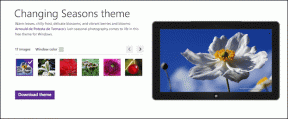4 класні поради, як отримати максимум із 16 ГБ на iPhone
Різне / / February 08, 2022
З кожним новим випуском iPhone Apple вдається впровадити нові або вдосконалені функції в уже компактний – і все тонший – пристрій. Один прикрий аспект, який залишається незмінним протягом багатьох років, - це зберігання. Бюджетна модель iPhone починається з лише 16 ГБ пам’яті або лише 8 ГБ, якщо ви виберете попереднє покоління.

У 2014 році ми отримали гіркий сюрприз з iPhone 6 і 6 Plus: варіанти сховища середнього і вищого рівня були збільшені до 64 ГБ і 128 ГБ з 32 ГБ і 64 ГБ, залишаючись на тій же ціні. Звучить чудово, але стандартна модель все ще становить лише 16 ГБ.
Отже, ви не витратили зайвого Бенджаміна або два на більш просторі моделі. Що тепер? Будьте впевнені, хоча за сучасними стандартами 16 ГБ може бути мізерним, є чотири важливі поради щодо максимального збільшення простору, який ви можете заощадити на своєму iPhone.
Оптимізуйте сховище фотографій, зберігаючи повнорозмірні файли в iCloud
Швидше за все, ви робите пристойну кількість фотографій на свій iPhone, і часто фотографії можуть бути одним з найбільших місць для зберігання. Але є хороші новини, це не повинно бути таким чином. iOS 8 представила чудовий трюк, який чудово поєднується з iCloud, щоб переконатися, що фотографії на вашому телефоні не завантажують сховище, яке ви можете використовувати для іншого вмісту, наприклад музики та програм.
Функція насправді є просто перемикачем налаштувань. Щоб активувати його, перейдіть до Налаштувань і торкніться iCloud. Потім торкніться фотографії, яка вже має бути включена. Якщо ні, на наступному екрані будьте в цьому впевнені Бібліотека фотографій iCloud увімкнено. Він необхідний не тільки для оптимізації зберігання фотографій на iPhone, але також може синхронізувати фотографії на всіх пристроях. Нарешті, торкніться Оптимізація сховища iPhone. Це протилежно завантаженню та зберіганню ваших оригінальних фотографій.
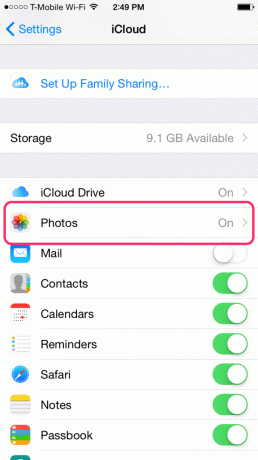

Увімкнувши це, ви вибираєте зберігати повнорозмірні фотографії, зроблені вашою камерою, в iCloud і замість цього зберігати менші аналоги на своєму телефоні. Вони виглядають точно такого ж розміру і мають ту саму якість, оскільки кількість пікселів на стандартній фотографії вже набагато більше, ніж у будь-якому випадку ваш iPhone. Головною перевагою є лише менший розмір файлу, тому ви потенційно звільняєте місце для зберігання.
Важливо: Хоча це, ймовірно, дасть вам додаткове місце на вашому пристрої, це означає це простір витрачається в іншому місці — в iCloud. Apple надає 5 ГБ безкоштовного сховища iCloud, тому, якщо ви виявите, що воно заповнюється вашими фотографіями, ви можете розглянути можливість придбання додаткового сховища iCloud. Всього за 0,99 долара на місяць за 20 ГБ (додаткові 15 ГБ) це досить доступно.
Позбавтеся від старих повідомлень і вкладень
Друга порада, яку ви, можливо, вже бачили тут на Guiding Tech раніше, але вона важлива. Поширеним є думка, що пам’ять в основному витрачається на програми, фотографії та музику. Це правда, що вони займають багато місця, але якщо ви багато обмінюєтеся повідомленнями, всі ці дані можуть з’їсти ваше сховище так само, якщо не більше.
Якщо ви не видалите розмови, повідомлення можуть накопичуватися на вашому телефоні роками з великою кількістю фотографій, аудіо та відеозаписів. Мегабайти перетворюються на гігабайти, а лише з 16 ГБ простору ви не хочете, щоб це відбувалося.

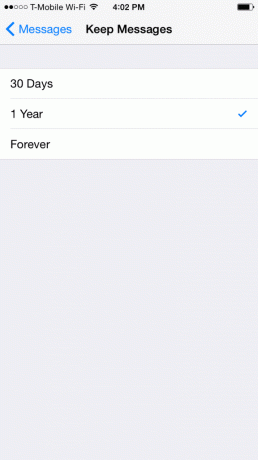
На щастя, це не важко позбудьтеся від усіх ваших старих небажаних повідомлень на вашому iPhone. Знову потрібно буде йти до Налаштування, але цього разу вибирай Повідомлення. Під Історія повідомлень розділ, повідомлення Зберігайте повідомлення супроводжується певним проміжком часу. Торкніться цього, щоб змінити його з назавжди на будь-який 1 рік або 30 днів, залежно від ваших потреб. Все, що старше, буде видалено, тому вибирайте з розумом.
Тепер поверніться до свого Повідомлення налаштування. Прокрутіть вниз Історія повідомлень щоб знайти терміни придатності аудіо- та відеоповідомлень. Подумайте про те, щоб змінити їх на Через 2 хвилини щоб позбутися від них швидко й автоматично. (Не хвилюйтеся, ви можете назавжди зберігати важливі аудіо та відео в програмі Повідомлення, коли ви їх отримуєте.)
Почніть транслювати свою музику
Проблема з музикою, яку ви купуєте або завантажуєте, полягає в тому, що вона зберігається локально на вашому пристрої, тому ви знову можете зіткнутися з проблемою пам’яті. Деякі чудові сервіси потокової передачі музики пропонують гарні альтернативи, оскільки музика, яку ви слухаєте, залишається в Інтернеті. Крім того, ви можете створювати списки відтворення, слухати радіостанції тощо. Потокова музика ніколи не займе місце на вашому iPhone, і ви матимете доступ до всіх пісень світу у вашій кишені.
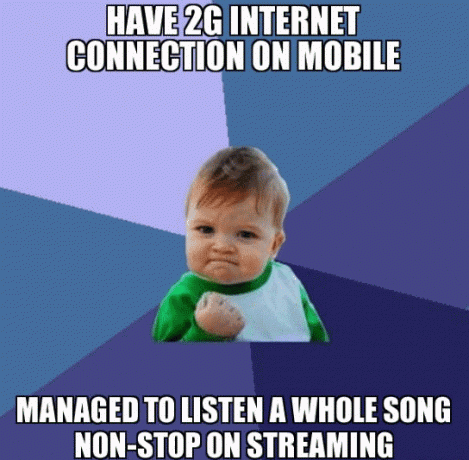
Зрозуміло, щоб цей варіант був можливим, вам потрібен гідний план даних. Потокове передавання музики з’їдає ваші дані замість локального сховища, від 3 МБ до 10 МБ на пісню. Пропозиція Music Freedom від T-Mobile є надійним, оскільки він взагалі не враховує потокову передачу музики у ваш тарифний план. Ще один фактор, який слід враховувати, – це ціна: послуги потокової передачі музики, особливо для мобільного використання, починаються від приблизно 5 доларів США на місяць, але в більшості випадків це 10 доларів і більше.
Якщо гроші не турбують, спробуйте трансляцію. Популярні потокові сервіси, як Spotify і Rdio становлять 10 доларів на місяць, хоча обидва вони пропонують 50-відсоткові знижки для студентів і безкоштовні місячні пробні періоди.
Керуйте програмою зберігання вручну за додатком
Коли все інше не вдається, настав час почати видаляти матеріали. iOS має можливість упорядковувати програми у списку за розміром файлу. З цього списку ви можете швидко видалити програми, які вам можуть не знадобитися, які займають зайвий простір на вашому iPhone.

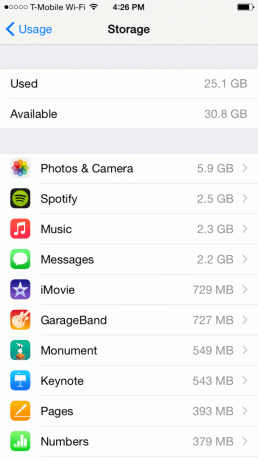
Одна остання подорож до с Налаштування для цього. У загальному вигляді натисніть Використання. Тут ви можете побачити, скільки пам’яті ви використовуєте і скільки у вас залишилося. Під цим торкніться Керувати сховищем. Залежно від того, скільки програм у вас є на вашому iPhone, завантаження списку може зайняти кілька хвилин. Угорі знаходяться всі ваші найбільш жадібні програми.
Якщо Фотографії та камера, повідомлення, або Музика з’являються вгорі, перегляньте наведені вище кроки. В іншому випадку ви можете видаляти програми по черзі, просто торкнувшись назви та вибравши Видалити додаток.
Ви завжди можете завантажити ці програми знову за потреби, але якщо це гра, в якій ви досягли прогресу, є ймовірність, що ви втратите ці дані, коли програму буде видалено. Однак деякі програми зберігають такі дані в iCloud. Видаліть програми відповідно до ваших інтересів.